Sådan konfigureres en brugerdefineret startmappe i Windows 'File Explorer

Windows 10's File Explorer åbnes til Quick Access som standard, og Windows 7's Windows Explorer åbnes til bibliotekerne. Hvis du hellere vil åbne ikonet på Opgavelinjen i en mappe, du vælger, er det sådan, hvordan du får det til at ske.
Filudforsker i Windows 10
For at ændre standard opstartsmappen i Windows 10s Filoversigt, skal du åbne fil Explorer og naviger til den mappe, du vil åbne som standard - men lad det ikke åbne. Højreklik på mappen og vælg "Opret genvej" i pop op-menuen.
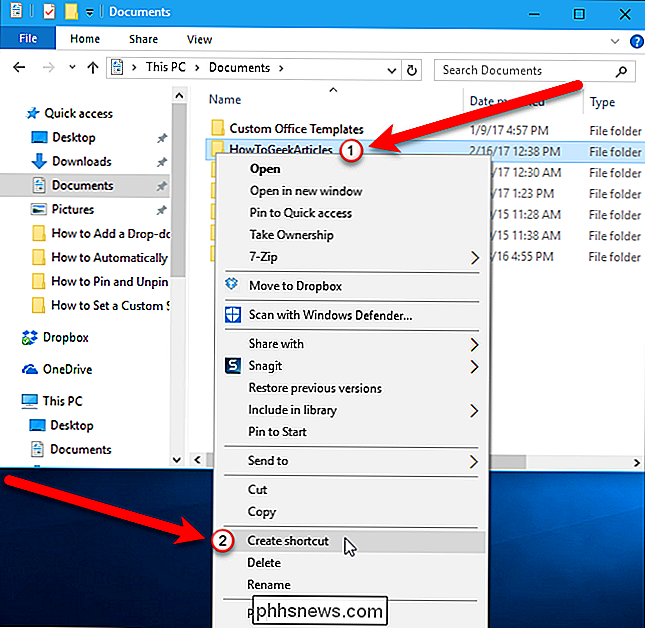
En genvej til den pågældende mappe oprettes på samme sted som mappen. Vælg genvejen, og tryk på F2 for at omdøbe genvej til File Explorer.

Fordi du ændrer genvejstasten til Explorer på proceslinjen til en med en brugerdefineret mappe, vil du sikkert ændre den fra det standardmappeikon, der bruges i Fil Explorer. For at gøre det skal du højreklikke på den nye genvej og vælge "Egenskaber" i pop op-menuen.
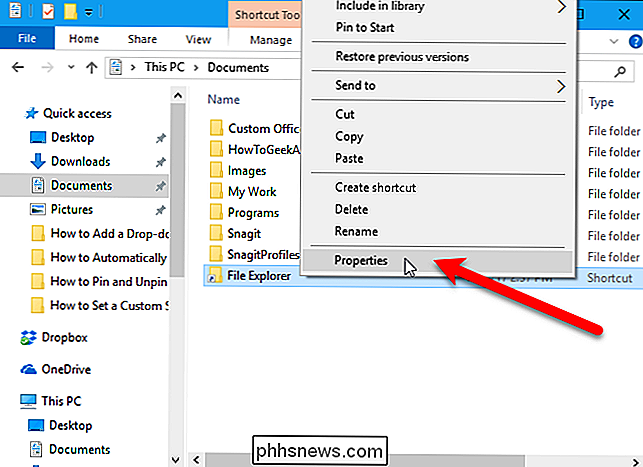
Sørg for, at fanen "Genvej" er aktiv i dialogboksen Egenskaber, og klik derefter på knappen "Skift ikon".
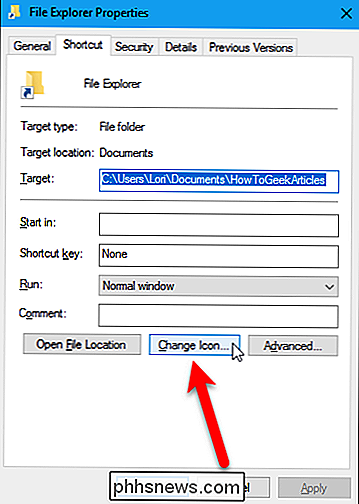
Vi tager fat i File Explorer-ikonet fra selve explorer.exe-filen. Indtast følgende i dialogboksen Skift ikon i feltet "Søg efter ikoner i denne fil", og tryk på Enter.
% windir% explorer.exe
Klik derefter på standardfilen File Explorer i øverste del -flekse hjørne af feltet "Vælg et ikon fra listen nedenfor" og klik på "OK".
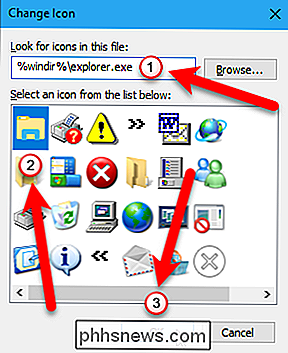
Klik på "OK" for at lukke dialogboksen Egenskaber.
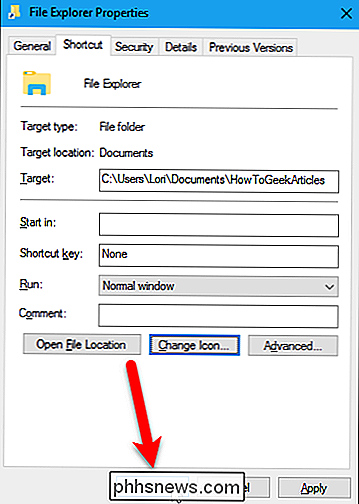
Vælg den nye genvej i Filoversigt og tryk på Ctrl + C at kopiere den. Gå derefter til den følgende mappe.
C: Brugere Lori AppData Roaming Microsoft Internet Explorer Quick Launch User Pinned TaskBar
Før du indsætter den brugerdefinerede genvej til genvejstaster i denne mappe, anbefaler vi Du kopierer og indsætter den oprindelige genvej til et andet sted, så du har en sikkerhedskopi af genvejen. Du kan muligvis vende tilbage til brugen af standard opstartsmappe, i hvilket tilfælde du kun kan kopiere og indsætte den oprindelige genvej til ovenstående mappe.
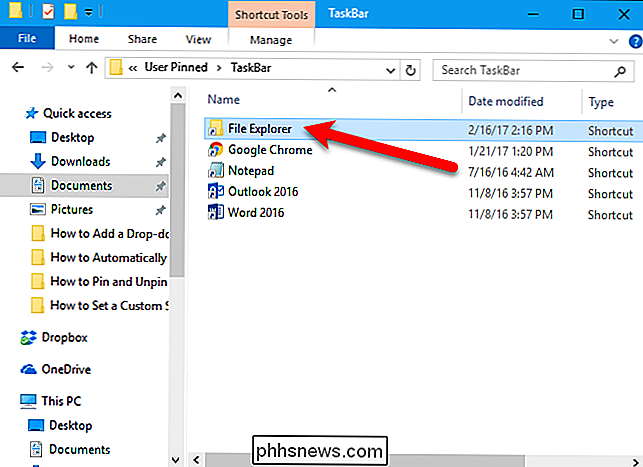
Tryk på Ctrl + V for at indsætte den nye genvej i proceslinjemappen. Følgende dialogboks vises for at sikre, at du vil erstatte filen, der allerede er i mappen. Klik på "Erstat filen i destinationen" for at fortsætte.
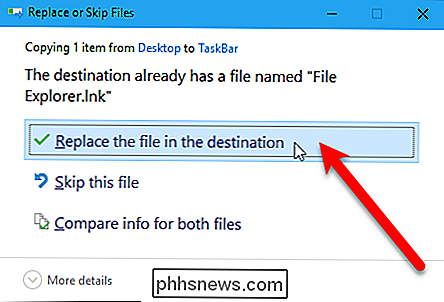
Nu, når du klikker på ikonet File Explorer på proceslinjen, åbner filoversigten i den mappe du valgte.
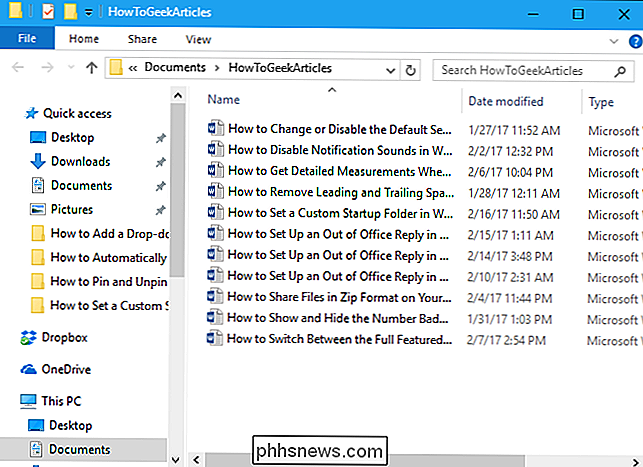
Bemærk, at hvis du sletter den mappe, du brugte Hvis du vil oprette den brugerdefinerede genvej, vises følgende dialogboks, når du klikker på ikonet File Explorer på proceslinjen. For at nulstille mappen skal du klikke på knappen "Gendan". Mappen flyttes fra papirkurven tilbage til sin oprindelige placering.
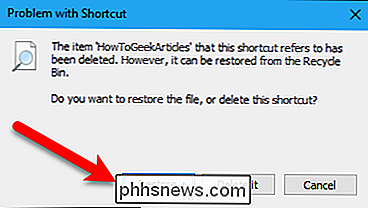
Windows Stifinder i Windows 7
Når du klikker på ikonet Windows Stifinder på proceslinjen Windows 7, åbnes den som standard for bibliotekets visning. Du kan muligvis ikke bruge bibliotekets funktion, eller måske vil du indstille den til en anden placering, som du bruger oftere.
For at ændre startmappen til Windows Explorer på proceslinjen, vil vi ændre genvejen på proceslinjen. Åbn Windows Stifinder, naviger til den mappe, du vil bruge, og vælg og kopier stien fra sti boksen. Dette gør det nemmere at tilføje den korrekte sti til genvejstasten.
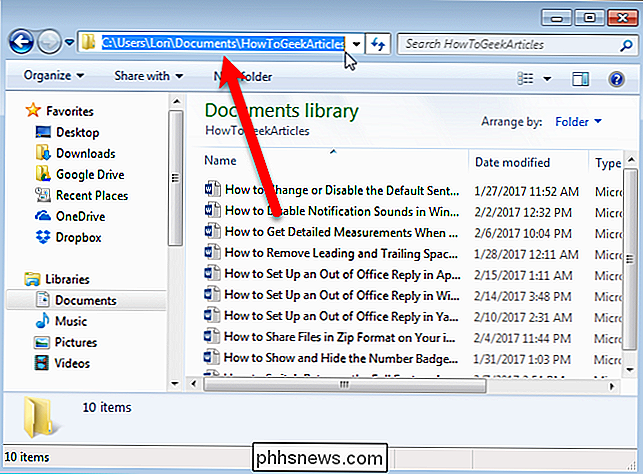
Nu ændrer vi egenskaberne af Windows Stifinder genvej på proceslinjen. For at gøre dette skal du højreklikke på genvejstasten til Windows Explorer på proceslinjen. Højreklik derefter på "Windows Stifinder" på pop op-menuen og vælg "Egenskaber" i pop op-menuen.
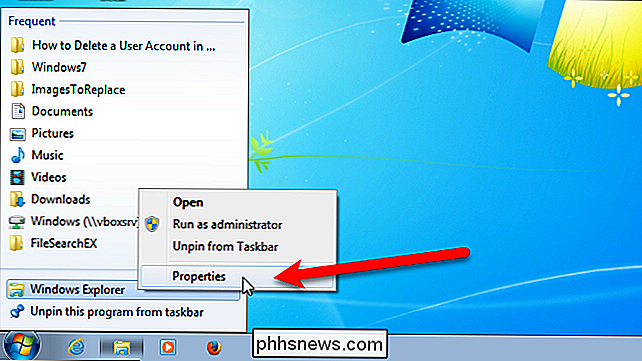
Sørg for, at fanen "Genvej" er aktiv i dialogboksen Egenskaber. Sæt markøren i slutningen af teksten i feltet "Mål" og tryk på Ctrl + V for at indsætte den sti, du kopierede.
BEMÆRK: Hvis stien du kopierede har mellemrum i den, skal du vedlægge hele stien i dobbelt citater .

Nu, når du klikker på ikonet Windows Stifinder på proceslinjen, åbnes File Explorer i den mappe, du valgte.
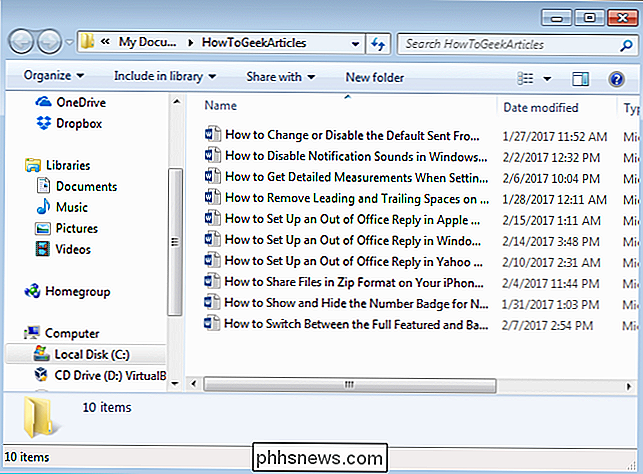
Hvis den mappe, du tilføjede til Windows Stifinder-ikonet på proceslinjen i Windows 7, ikke eksisterer (måske du flyttede eller slettet det), starter startmappen til Mine Dokumenter.
For at gendanne ikonet Windows 10 File Explorer til standardopstartsmappen, skal du blot kopiere den oprindelige genvej, du sikkerhedskopierede tilC: Users Lori AppData Roaming Microsoft Internet Explorer Quick Launch User Pinned proceslinjenmappe. I Windows 7 kan du gendanne standard opstartsmappen i Windows Stifinder til dens standard ved at åbne egenskaberne for genvej på proceslinjen igen og slette stien, du tilføjede i feltet Mål.

Sådan kopieres billeder og videoer på din iPhone
Dupliceringsfiler ses ofte som en dårlig ting, men det er ikke altid tilfældet med billeder og videoer. Heldigvis er duplikering det nemt at gøre på iOS. Specielt når du redigerer, er der mange grunde til at oprette duplikatbilleder og videoer. Måske skal du have en tidligere version til sammenligning af ændringer, eller måske har du brug for en slow motion-version og en normal hastighedsversion af en video.

Begynder Geek: Sådan opretter og bruger du virtuelle maskiner
Virtuelle maskiner giver dig mulighed for at køre et operativsystem i et appvindue på dit skrivebord, som opfører sig som en fuld separat computer. Du kan bruge dem til at spille rundt med forskellige operativsystemer, køre software, som dit primære operativsystem ikke kan, og prøve apps i et sikkert sandkasseret miljø.



